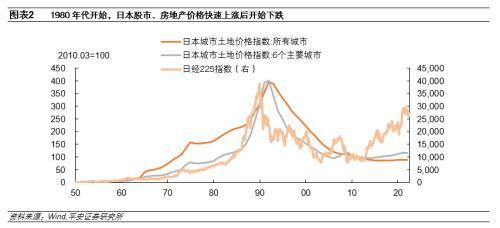2级路由器设置的详细方法(教你二级路由器怎么设置)
上网的时候经常会遇到这样的情况,一个路由器不能够满足使用需求;为了解决这个问题,可以在增加一个二级路由器,对网络进行扩展。下面我就介绍一下路由器的设置。
操作方法
01选择连接类型为自动连接。

02选择自动连接,无线设置-基本设置里,手动设置一下信道。

03设置好后,保存重启,设置好密码。

05一级路由器就设置完毕。

06设置LAN口IP,二级路由器要跟一级路由器是同一IP段,但IP不能相同,否则冲突,这里设置成192.168.1.254。

07保存后重启,使用新IP192.168.1.254登陆继续设置。在无线安全里设置好密码与密码类型,在无线网络基本设置中,设置SSID号:TP-2,信道9,接下来需要开启WDS。

08在桥接的SSID 里,填写一级路由器 的SSID号,桥接的BSSID里,填写一级路由器的无线状态MAC地址,密钥类型和密钥也填写成与一级路由相同。

09在二级路由里的DHCP服务,选择不启用。

10查看是否桥接成功。

11完成。

免责声明:本文仅代表文章作者的个人观点,与本站无关。其原创性、真实性以及文中陈述文字和内容未经本站证实,对本文以及其中全部或者部分内容文字的真实性、完整性和原创性本站不作任何保证或承诺,请读者仅作参考,并自行核实相关内容。文章投诉邮箱:anhduc.ph@yahoo.com